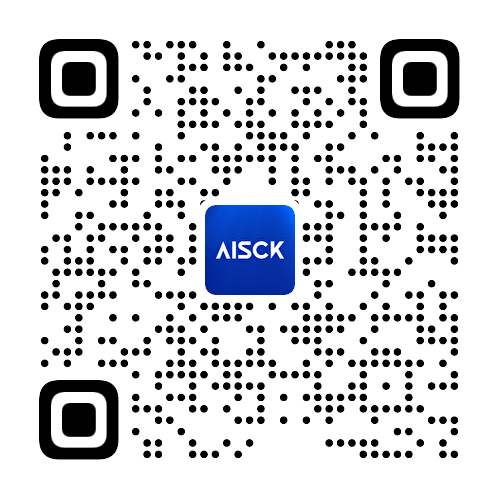在PowerPoint中添加3D效果和立体展示可以通过多种方式实现,包括使用内置的3D模型、图表和形状,以及利用第三方插件和软件。
一、内置的3D模型:
1. 在PowerPoint中打开幻灯片,选择需要添加3D效果的对象或文本框。
2. 在菜单栏中选择“插入” > “形状” > “新的3D图像”。
3. 在弹出的“3D模型”对话框中,可以选择不同的3D形状,包括立方体、球体、圆锥体等,也可以通过“获取更多模型”选项在线下载更多的3D模型。
4. 选择合适的3D模型后,点击“插入”按钮即可将其添加到幻灯片中。可以通过拖动和调整控制点的方式改变3D模型的大小和旋转角度。
二、内置的3D图表:
1. 在PowerPoint中打开幻灯片,点击菜单栏中的“插入” > “图表”。
2. 在“插入图表”对话框中,选择包含3D效果的图表类型,比如3D条形图、3D饼图等。
3. 在弹出的Excel表格中输入需要展示的数据,然后关闭Excel表格,即可在幻灯片中显示3D图表。
4. 可以通过点击图表选择框来调整3D图表的样式和格式,或者点击图表元素来修改数据标签、颜色和字体等。
三、内置的3D形状:
1. 在PowerPoint中打开幻灯片,点击菜单栏中的“插入” > “形状”。
2. 在“形状”菜单中选择需要的3D形状,比如3D方块、3D箭头、3D球体等。
3. 在幻灯片中拖动鼠标以绘制3D形状,然后可以通过控制点来调整形状的大小和旋转角度。
4. 可以添加文本或者图片到3D形状上,实现更加生动的效果。
四、使用第三方插件和软件:
除了内置的功能,还可以通过第三方插件和软件来添加更加复杂和生动的3D效果和立体展示。
1. 利用专业的3D建模软件,比如Blender、Maya等,设计和创建需要的3D模型和动画效果,然后导出为常见的格式如obj、fbx等。
2. 在PowerPoint中使用插件如Sketchfab插件,将创建好的3D模型直接导入到幻灯片中,实现更加逼真的3D效果。
3. 利用第三方在线平台如Mixamo等,可以获取大量的免费3D模型和动画资源,直接下载或者嵌入到PowerPoint中。
总结:
通过内置的3D模型、图表和形状,以及利用第三方插件和软件,可以在PowerPoint中添加丰富多彩的3D效果和立体展示,为演示文稿增添更加生动和吸引人的视觉效果。无论是展示产品设计、科技演示还是宣传宣传活动,都可以利用这些功能展现出更加专业和有趣的幻灯片内容。








 ChatGPT 提示词
ChatGPT 提示词